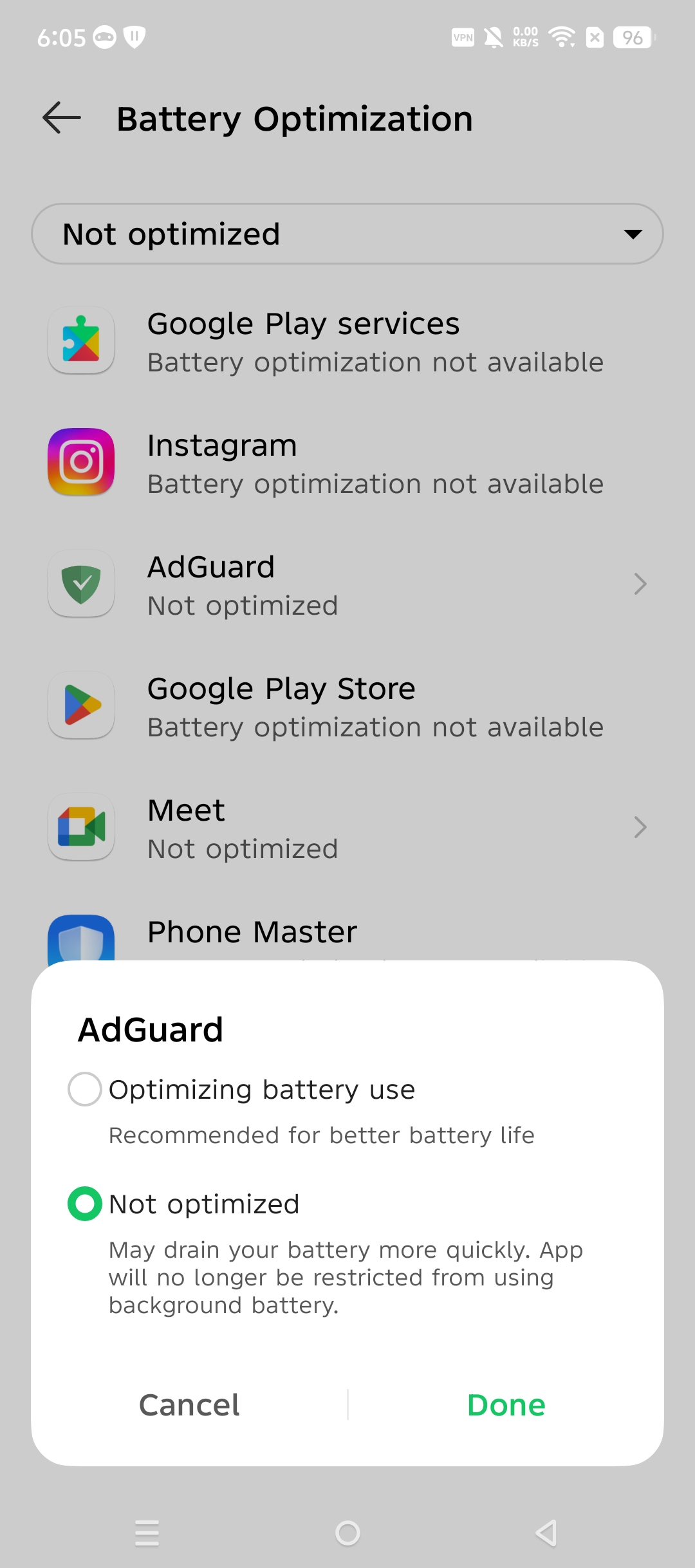Como proteger o AdGuard de ser desativado pelo sistema
Este artigo é sobre o AdGuard para Android, um bloqueador de anúncios multifuncional que protege seu dispositivo a nível de sistema. Veja como funciona ao baixar o AdGuard
Em alguns casos, os aplicativos não permanecem em segundo plano (“ativos” ou em modo de espera) devido à função de otimização do sistema operacional Android, também chamado “Modo de economia de bateria”. Essa função pode encerrar aplicativos em segundo plano. Pode ser inconveniente reiniciá-los sempre que forem fechados. Para evitar o encerramento do aplicativo em segundo plano, você precisa seguir os passos que descrevemos separadamente para cada fabricante (versão) do sistema operacional Android. Observe que as instruções para diferentes fabricantes são, em geral, muito semelhantes.
Asus
As informações sobre dispositivos Asus ainda estão incompletas, então pode haver mais problemas do que os listados aqui. Atualizaremos esta parte do artigo quando tivermos mais informações.
A principal fonte de possíveis problemas com o trabalho em segundo plano nos dispositivos Asus está associada ao aplicativo de otimização chamado Power Master. Ele vem pré-instalado e tem configurações padrão bastante agressivas, por exemplo, para bloquear a inicialização de aplicativos e encerrar tarefas em segundo plano quando a tela é desligada. Para garantir que o processamento em segundo plano dos aplicativos funcione, configure o seguinte:
Vá para Mobile Manager → PowerMaster → Configurações (ou Opções de economia de bateria) → Desmarque Limpar em suspensão
Vá para Mobile Manager → PowerMaster → Configurações (ou Opções de economia de bateria) → Desmarque Negar automaticamente a inicialização automática de aplicativos
Como alternativa, em vez de desmarcar Negar automaticamente a inicialização automática de aplicativos completamente, você pode ir para Configurações → Opções de economia de bateria → Gerenciador de inicialização automática → AdGuard e desmarcá-lo.
Xiaomi
Os dispositivos Xiaomi (e especialmente os MIUI) estão entre os mais problemáticos quando se trata de trabalho em segundo plano. Eles são conhecidos por limitar processos em segundo plano e têm permissões fora do padrão, além da falta de documentação adequada. Às vezes, os aplicativos simplesmente não funcionam direito nos telefones da Xiaomi e não há muito que possa ser feito a respeito. Abaixo estão algumas ações que você pode tentar executar caso tenha algum problema relacionado ao trabalho em segundo plano do AdGuard em vários dispositivos Xiaomi.
MIUI 13+ e HyperOS
Dependendo das versões do MIUI e do HyperOS, há duas maneiras de alterar as configurações de otimização da bateria do seu telefone e bloquear anúncios com mais eficiência.
Opção 1
Vá para Configurações → Aplicativos → Permissões → Inicialização automática em segundo plano e permita que o AdGuard seja executado em segundo plano
Retorne para Configurações → Aplicativos → Gerenciar aplicativos → AdGuard e desmarcar Pausar atividade do aplicativo se não for usado
Vá para Economia de bateria e toque em Sem restrições
Opção 2
Vá para Configurações → Aplicativos → Gerenciar aplicativos → AdGuard e habilite Início automático
Vá para Economia de bateria e toque em Sem restrições
Pronto! Você configurou com sucesso o AdGuard para funcionar em segundo plano.
MIUI 12.0.8
Para permitir que seu aplicativo AdGuard seja executado com sucesso em segundo plano, faça o seguinte:
Em Configurações → Aplicativos → Gerenciar aplicativos, role para baixo para localizar AdGuard e defina Início automático como “Ativado”.

Role para baixo até Economia de bateria, toque nele e defina como "Sem restrições”.
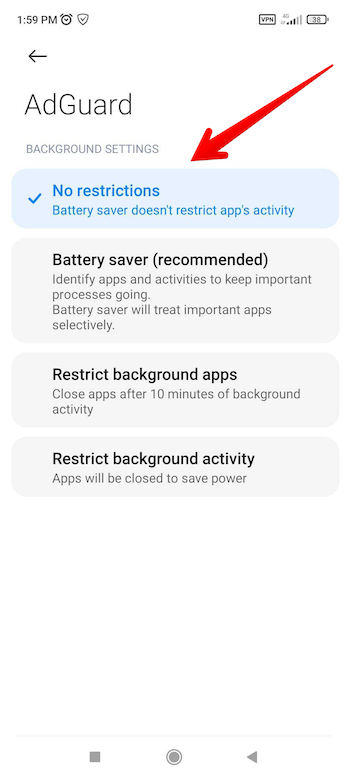
Em Outras permissões, defina todas as permissões possíveis como “Ativado”
Execute o aplicativo Segurança.
Toque no ícone de engrenagem no canto superior direito da tela.
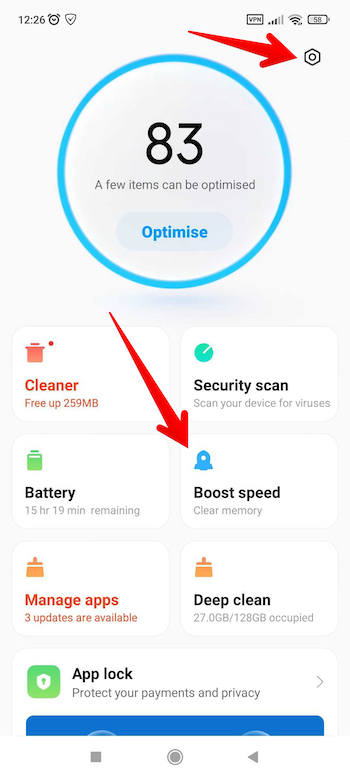
Toque em Aumentar velocidade em Configurações de recursos.
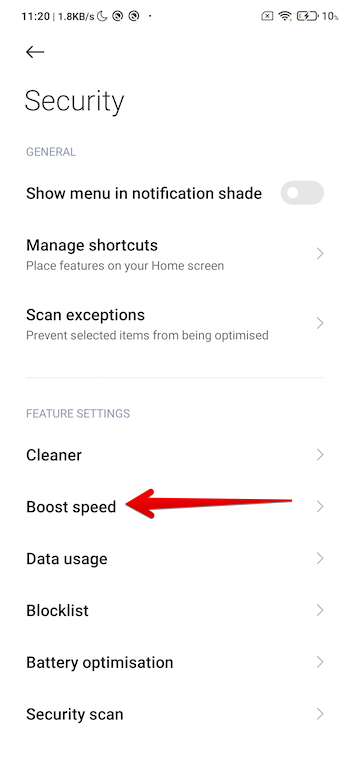
Toque em Bloquear aplicativos.
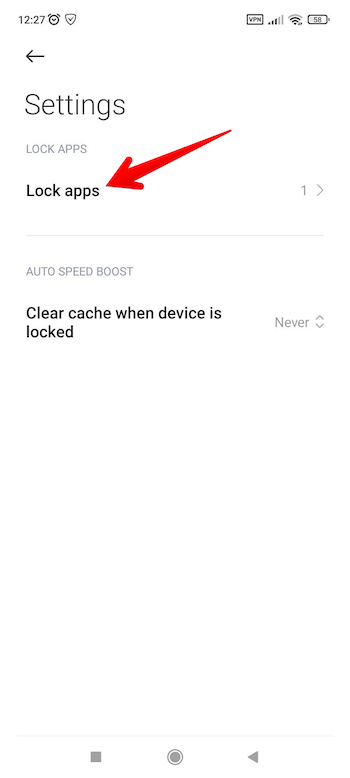
Na tela Bloquear aplicativos, defina o botão de alternância do aplicativo AdGuard como Ativado.
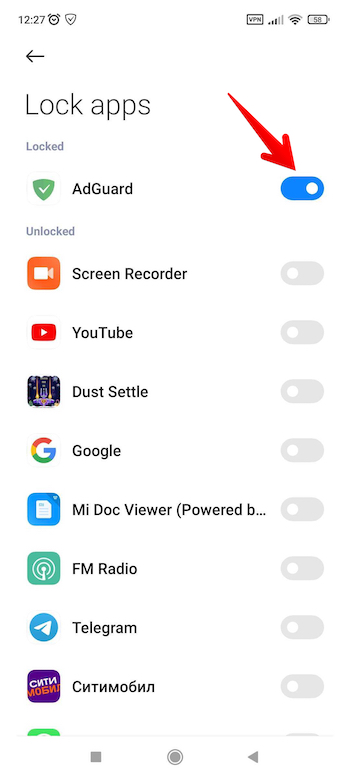
Isso é tudo! Você fixou o aplicativo AdGuard com sucesso.
MIUI 12
Vá para Configurações → Aplicativos → Gerenciar aplicativos → AdGuard.

- Defina a inicialização automática como “Ativado”
- Defina todas as permissões possíveis em Outras permissões como “Ativado”
- Defina a economia de bateria para Sem restrições
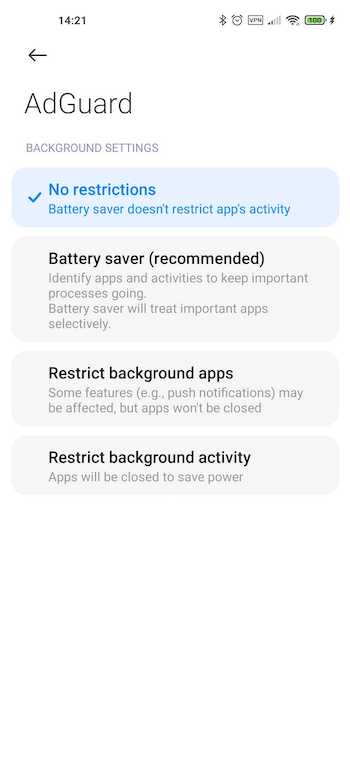
Agora inicie o gerenciador de aplicativos ativos deslizando de baixo para cima na tela e procure o aplicativo AdGuard.
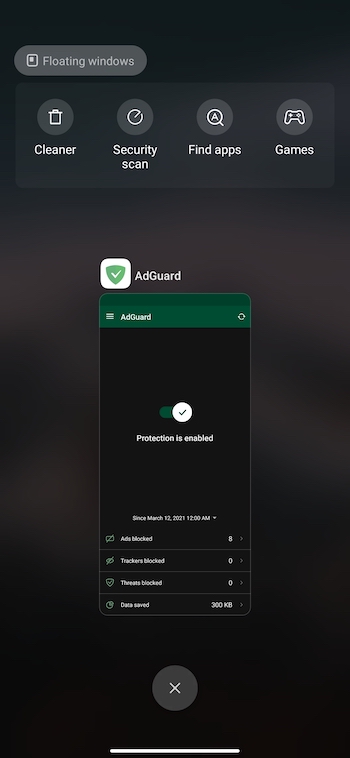
Toque e segure até que um menu apareça. Selecione um ícone de cadeado.
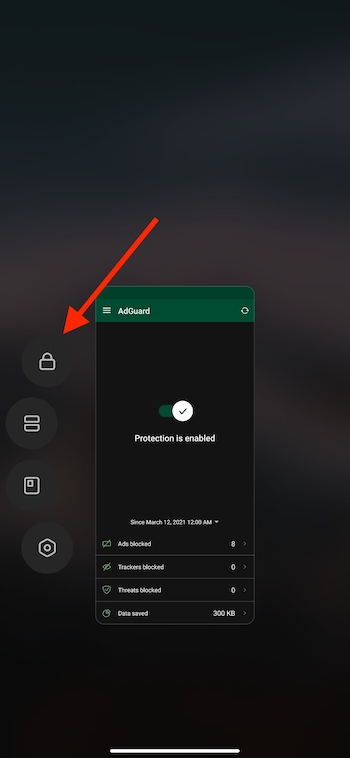
O ícone de cadeado deve aparecer acima da janela do aplicativo.
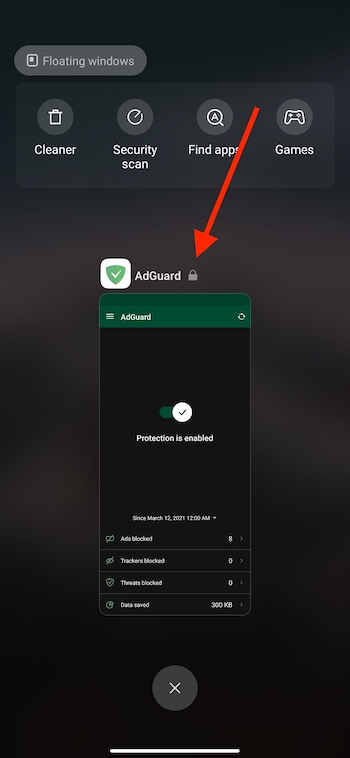
MIUI 10-11
Para permitir que seu aplicativo seja executado com sucesso em segundo plano, configure suas configurações da seguinte maneira:
- Defina a inicialização automática como “Ativado”
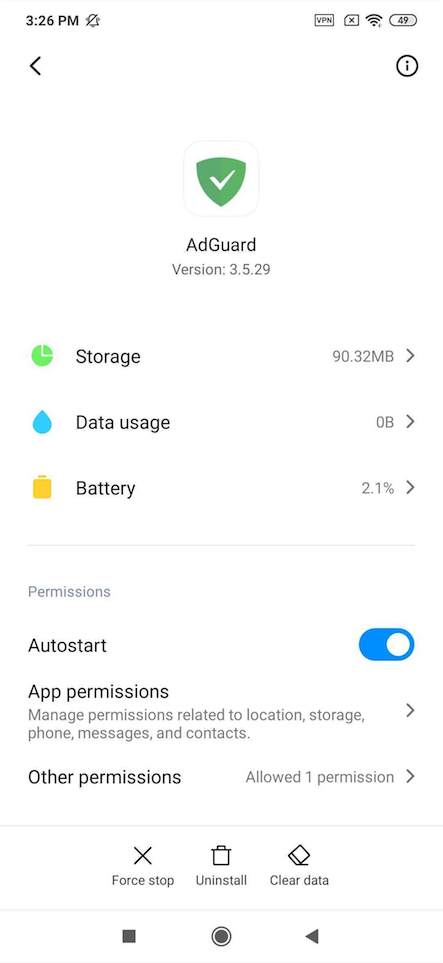
- Configurações → Desempenho da bateria & → desligue a função Economia de bateria
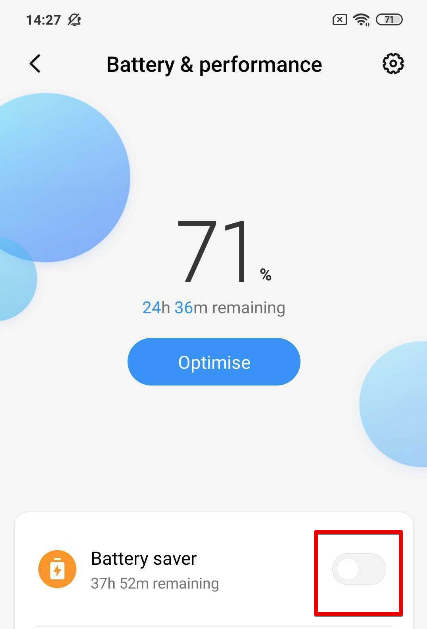
- Em seguida, abra Economizador de bateria do aplicativo Configurações → AdGuard → Sem restrições
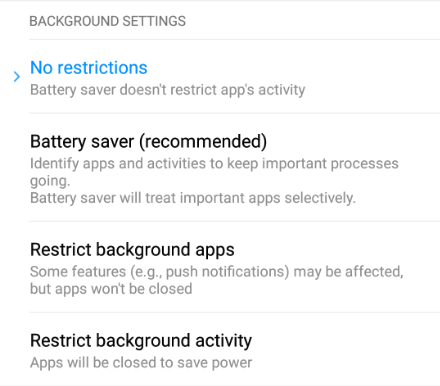
Todos os modelos
As etapas a seguir devem ser executadas em qualquer dispositivo Xiaomi que continue encerrando o aplicativo AdGuard:
Gerenciamento de energia
Por favor, ative:
- Configurações → Configurações avançadas → Gerenciador de bateria → defina Plano de energia para Desempenho
- Configurações do dispositivo → Configurações avançadas → Gerenciador de bateria → Aplicativos protegidos — O AdGuard precisa estar Protegido
- Configurações do dispositivo → Aplicativos → AdGuard → Bateria → Aviso de uso intensivo de energia e Continuar executando após a tela desligada
- Configurações → Configurações adicionais → Bateria & Desempenho → Gerenciar o uso da bateria dos aplicativos e aqui:
- Alterne os modos de economia de energia para “Desligado”
- Escolha as seguintes opções: Economia de energia em segundo plano → Escolher aplicativos → AdGuard → Configurações de segundo plano → Sem restrições
Economia de bateria do aplicativo
Defina Segurança → Bateria → Economizador de bateria do aplicativo → AdGuard para Sem restrição
Fixar aplicativo
Para configurar o trabalho em segundo plano do AdGuard em dispositivos Xiaomi, você deve prestar atenção em Bateria e Permissões.
Toque no botão Tarefas recentes e deslize o AdGuard para baixo para tornar as opções visíveis (conforme mostrado na captura de tela):
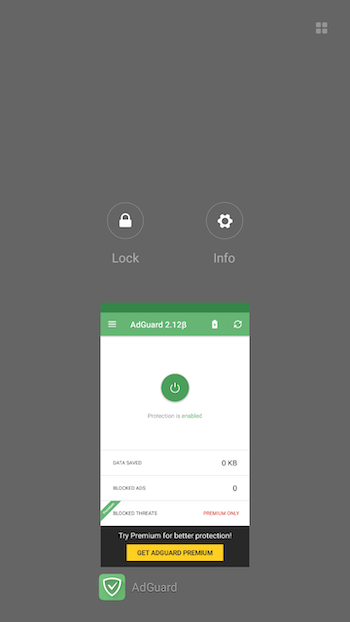
Toque no ícone de cadeado. Isso impedirá que a Xiaomi feche o AdGuard automaticamente. Deve ficar assim:
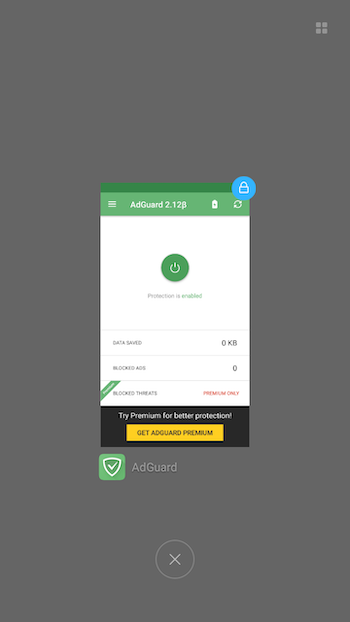
Vá para Bateria
Selecione o aplicativo economia de bateria
Localize e selecione AdGuard
Configure as seguintes Configurações de segundo plano:
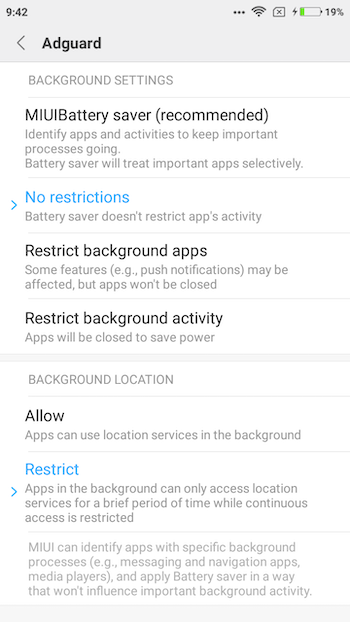
Vá para Permissões
Selecione Início automático
Certifique-se de que a função de inicialização automática esteja habilitada para o AdGuard:
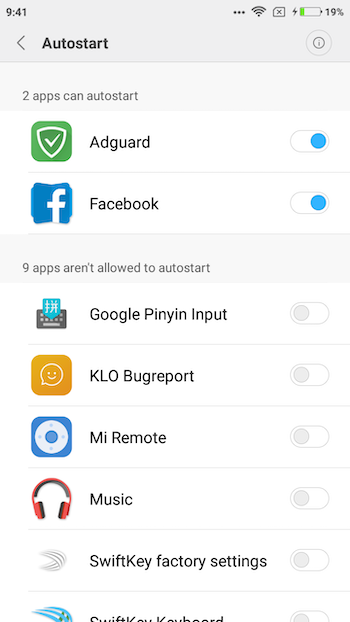
Samsung
On many Samsung devices, apps that have been unused for three days will not be able to start from the background. To prevent this, you should turn off the Adaptive Battery and Put apps to sleep options wherever possible. Note that after an app or OS update, these settings often revert to their default values and must be turned off again.
Android 11+
On Android 11, Samsung prevents apps (including AdGuard) from working in the background by default, unless you exclude them from battery optimizations. To ensure that AdGuard will not be terminated in the background:
Lock AdGuard in Recent apps: open Recent apps, find AdGuard, and long-press the AdGuard app icon.
To keep AdGuard working properly:
Go to Settings → Apps → AdGuard → Battery → Optimize battery usage
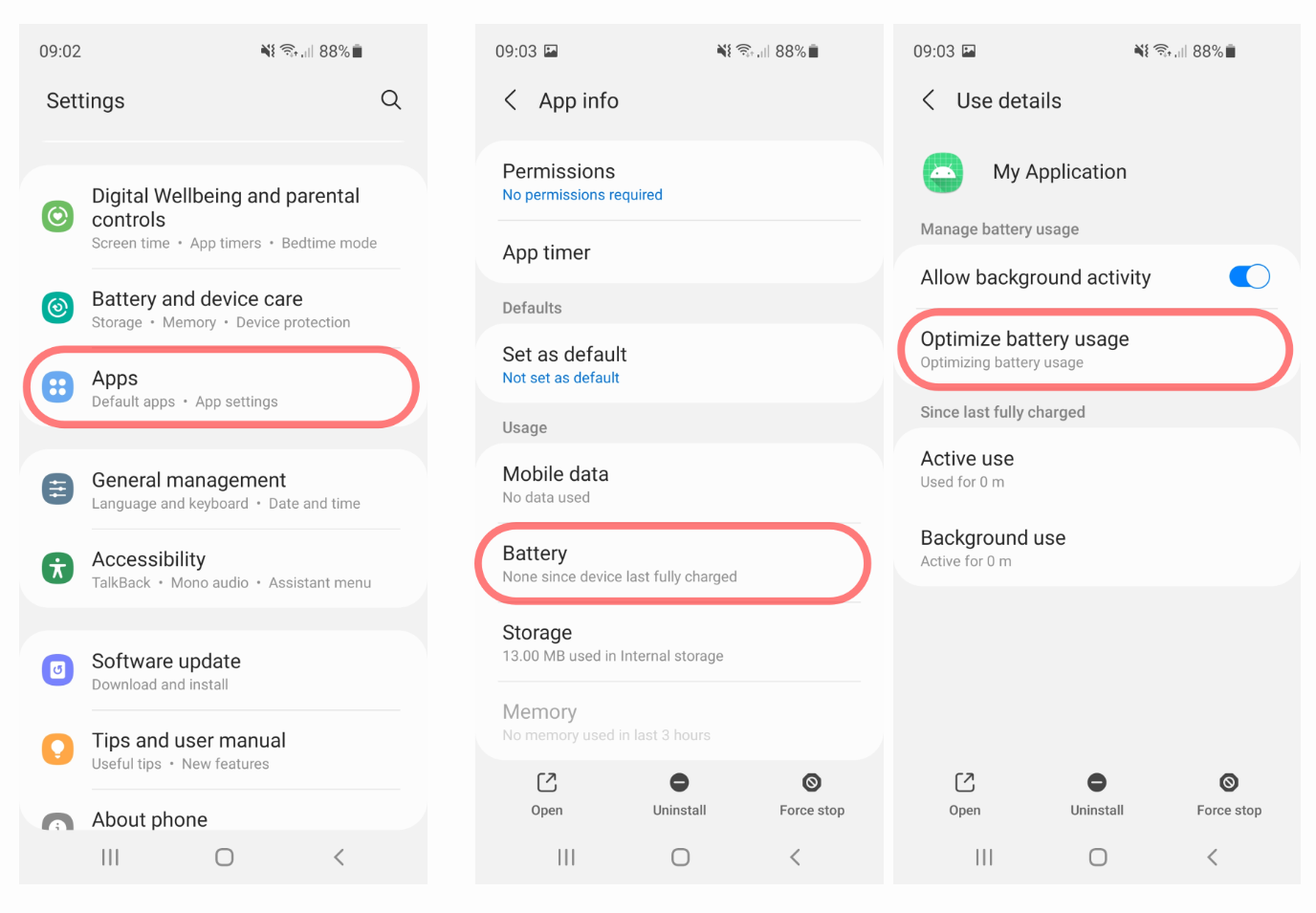
In the drop-down menu, select All. Then find AdGuard on the list and set the state for it to Don’t optimize (on some models, there may be a switch that you need to toggle off).
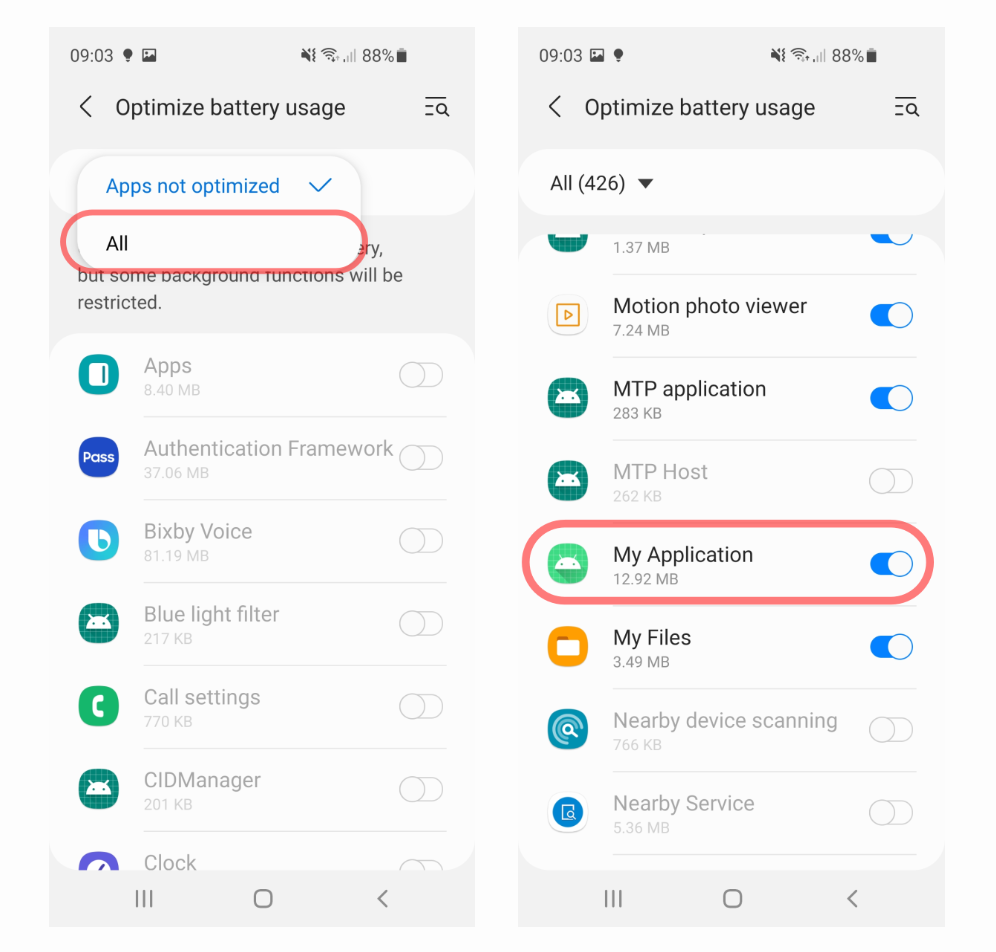
On some devices, the relevant setting may be named differently and be located in other places. Among the possible paths is Settings → Apps → (⁝) menu → Special access → Optimize battery usage. Find AdGuard on the list and uncheck it.
Disable automatic optimization:
Open Battery → (⁝) menu → Automation and toggle off all the settings there.
Again, the exact path may differ. For example, on some devices you should go to phone Settings → Device care → (⁝) menu → Advanced and isable Auto optimization and Optimize settings.
If your phone has this option, disable Adaptive battery:
Open phone Settings → Battery → More battery settings and toggle off Adaptive battery
Disable Sleeping apps (the exact name of this setting and the path to it may vary depending on the device):
Open phone Settings → Battery → Background usage limits and disable Put unused apps to sleep
If you’re still experiencing issues, try these additional battery optimization adjustments:
Navigate to Settings → Apps → AdGuard → Battery and turn on the Optimised option:
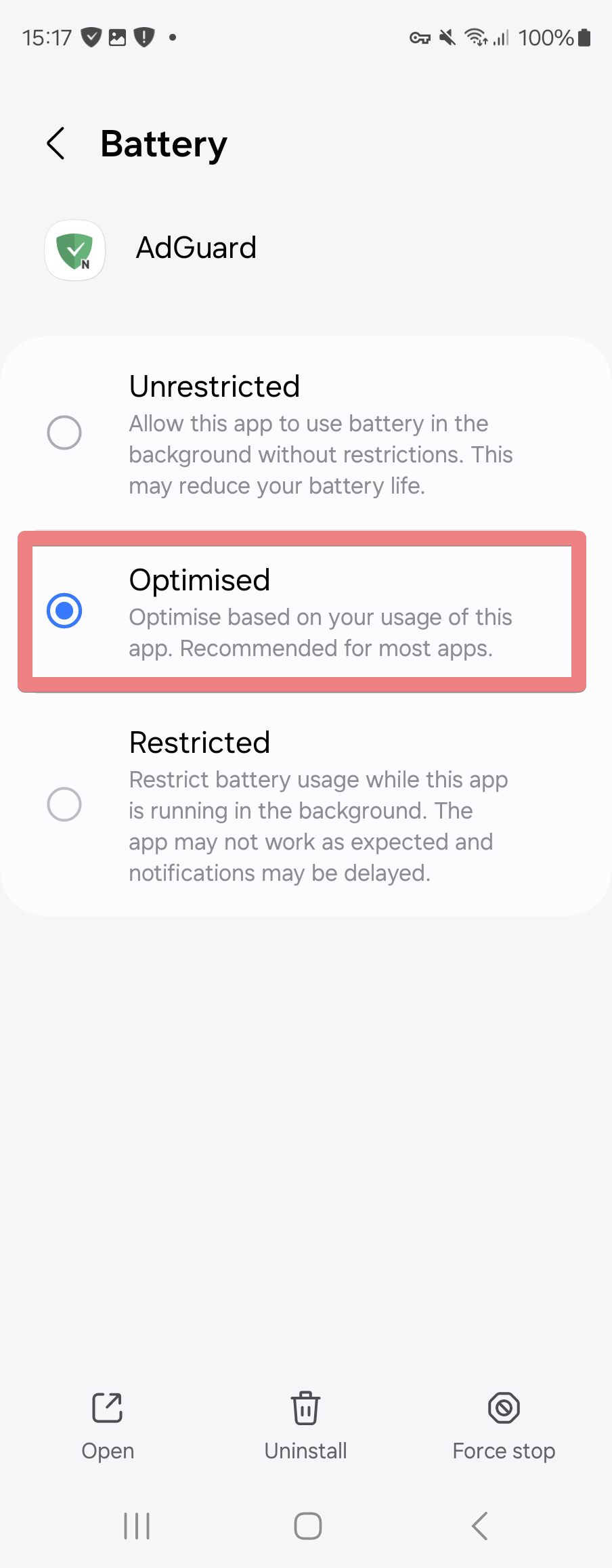
Go to Settings → Battery → Background usage limits → Never auto sleeping apps:
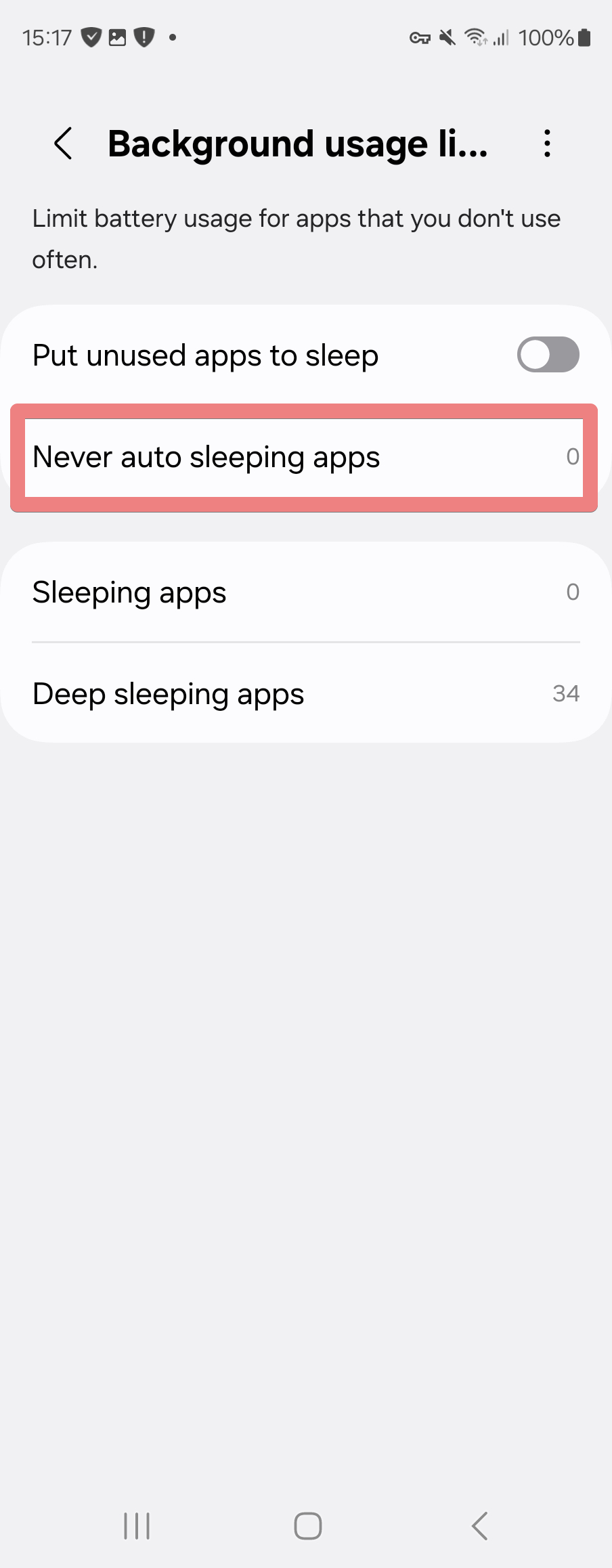
Choose AdGuard from the list of apps. If you don’t see it, return to step 1 and make sure that the Optimized battery mode is active:
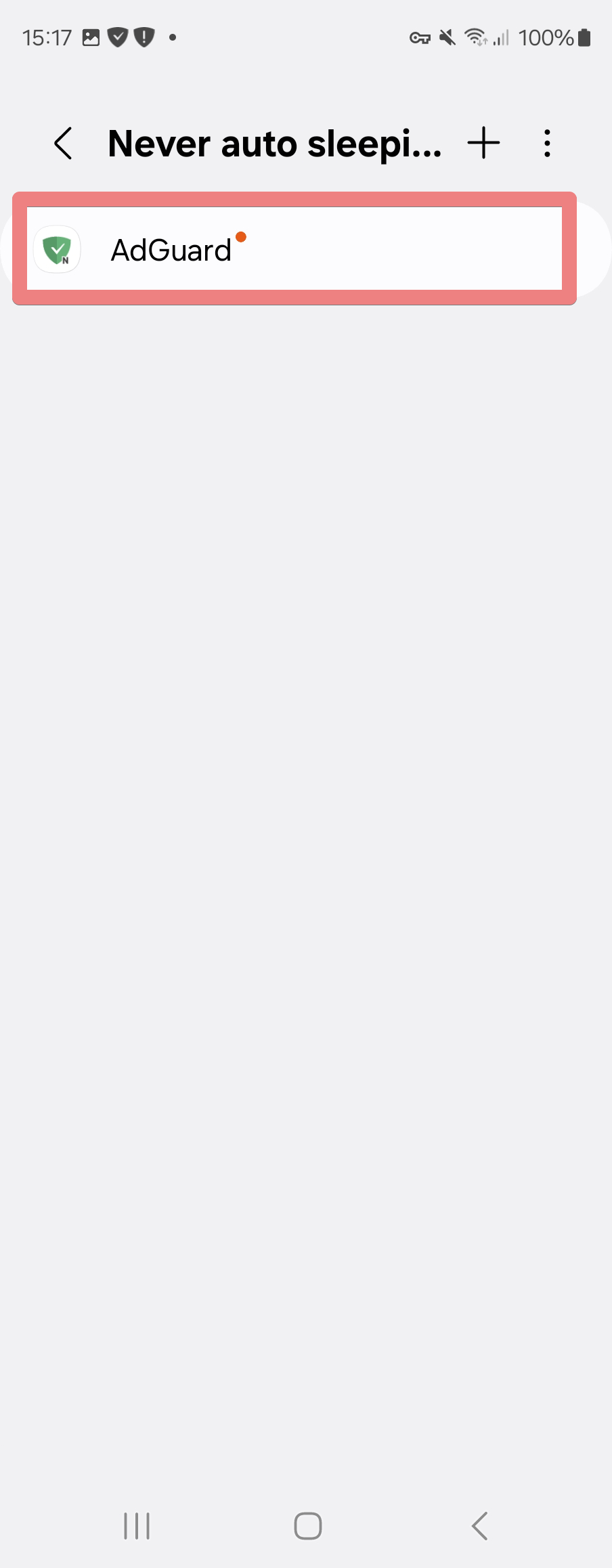
Android 9 & 10
Go to Phone settings → Device care, tap the Battery item, go to (⁝) 3-dot menu → Settings, and uncheck Put unused apps to sleep and Auto-disable unused apps.
In Phone settings → Apps → Sleep as Android → Battery, check that Background restriction is set to App can use battery in background for AdGuard.
Remove AdGuard from Sleeping apps:
Go to Phone settings → Device care:
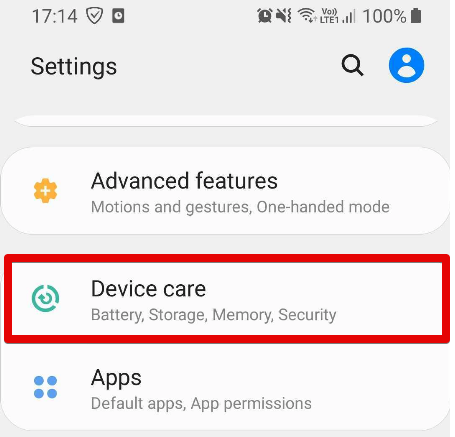
Tap Battery:
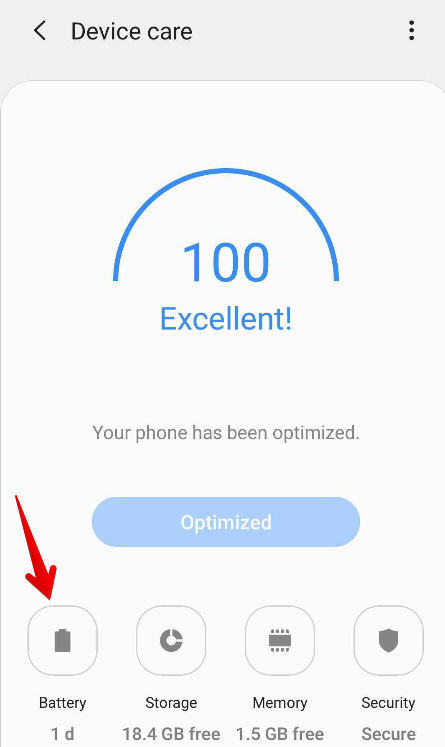
Tap the 3-dot menu → Settings:
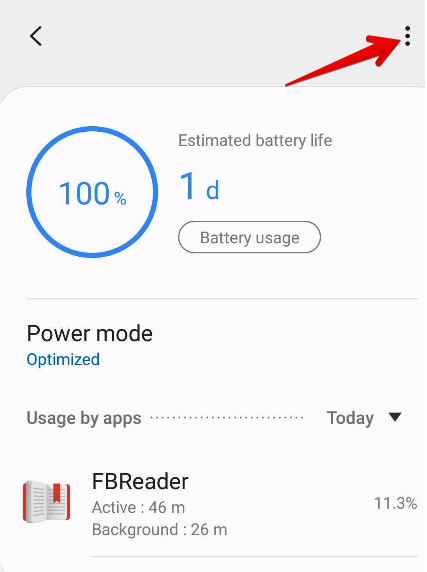
Tap Sleeping apps:
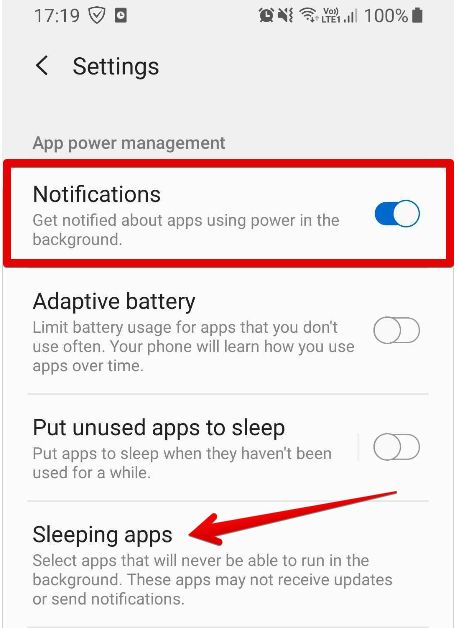
Wake up AdGuard using the trash can icon:
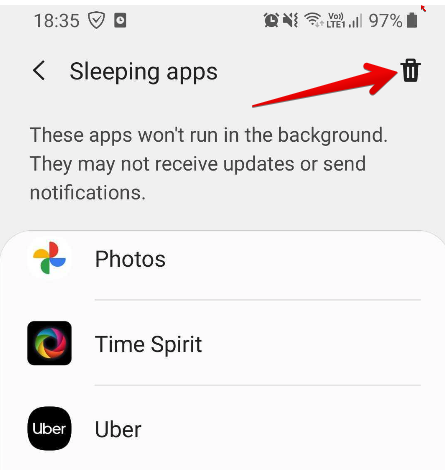
Dispositivos Samsung antigos
For early Samsung devices, there is no huge need for setting up the background operation, but if in your case the AdGuard app is getting closed or disappears from the recent tasks after a while, do the following:
Tap the Recent tasks button, tap the Additional settings icon. Deve ficar assim:
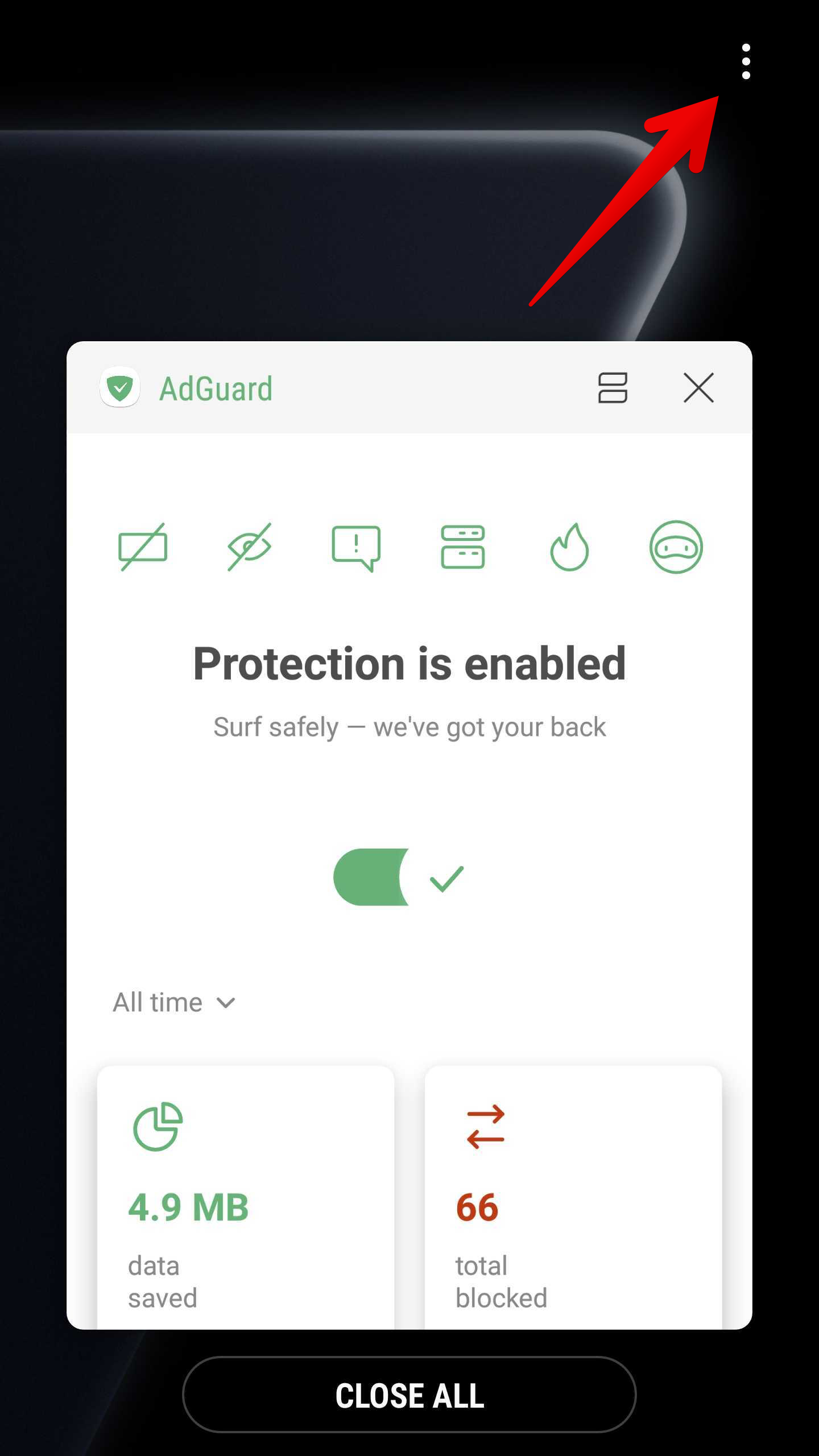
Tap Lock Apps:
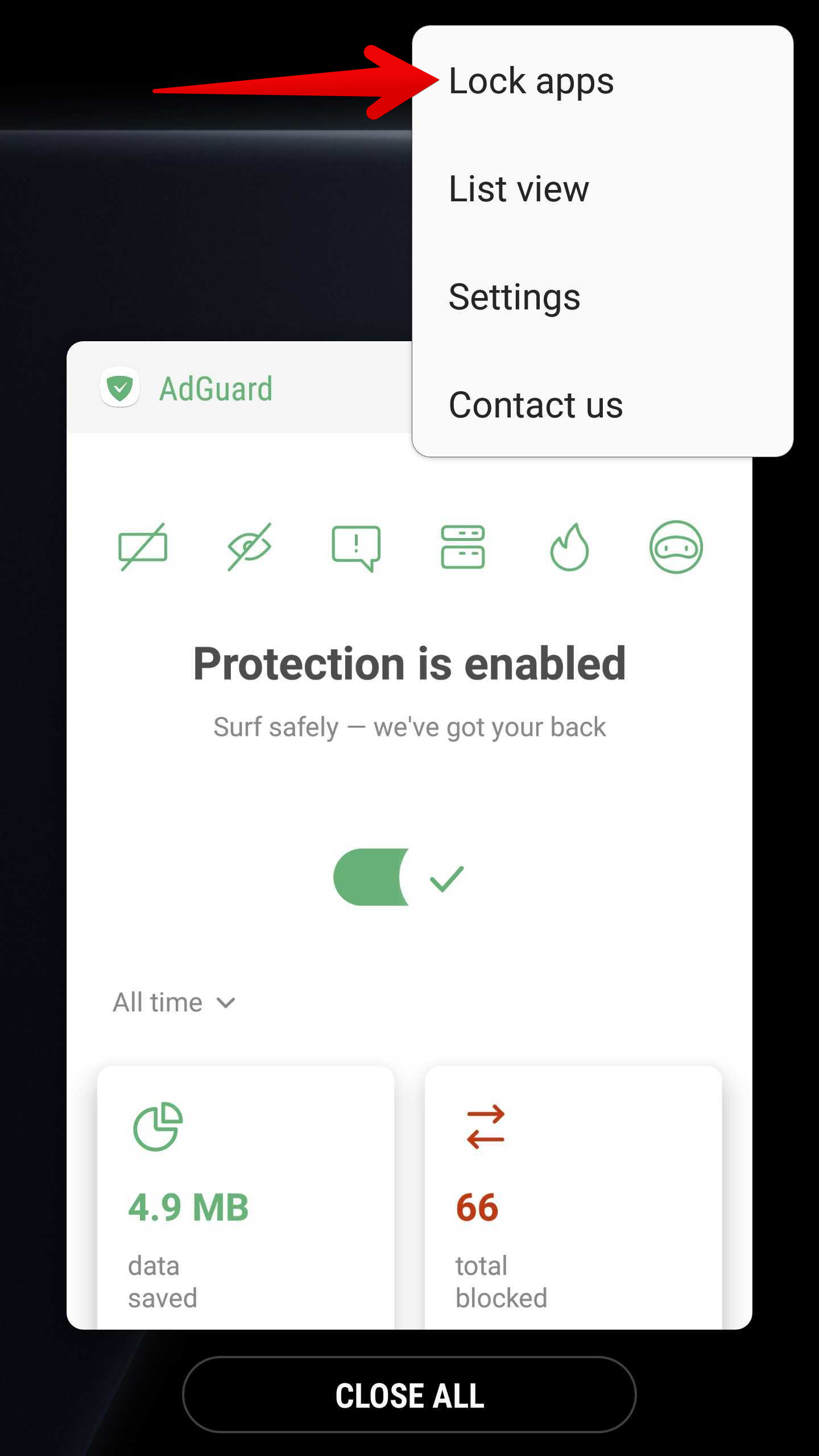
Tap the lock icon:
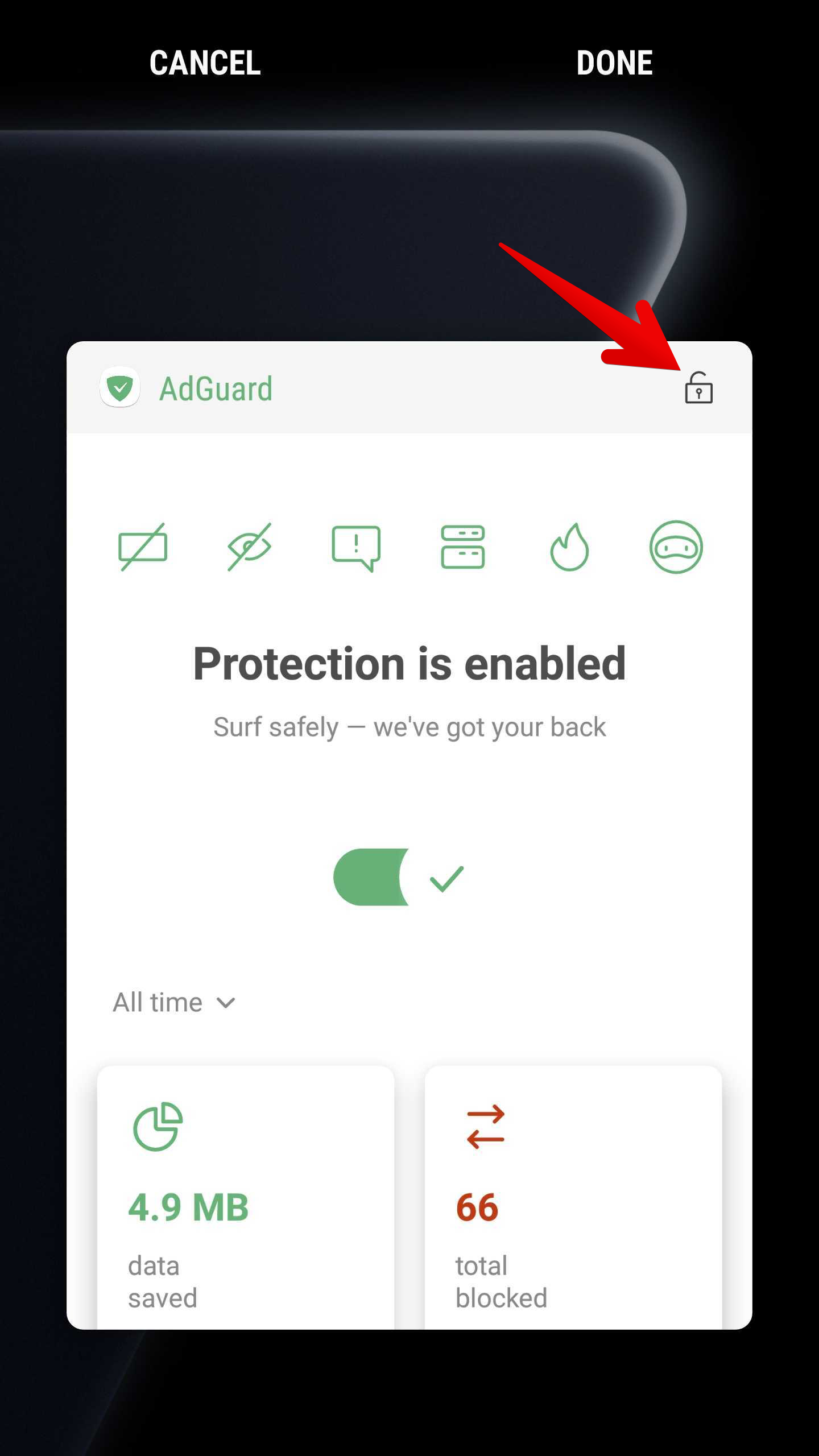
Huawei
Huawei and their Android customization EMUI belongs to the most troublesome on the market with respect to non-standard background process limitations. On default settings, virtually all apps that work in background will face problems and ultimately break.
Lançamento do aplicativo em alguns dispositivos EMUI 8, 9 e 10 (Huawei P20, Huawei P20 Lite, Huawei Mate 10…)
This feature may or may not be available for all devices or may be labeled differently.
Go to phone Settings → Battery → App launch:
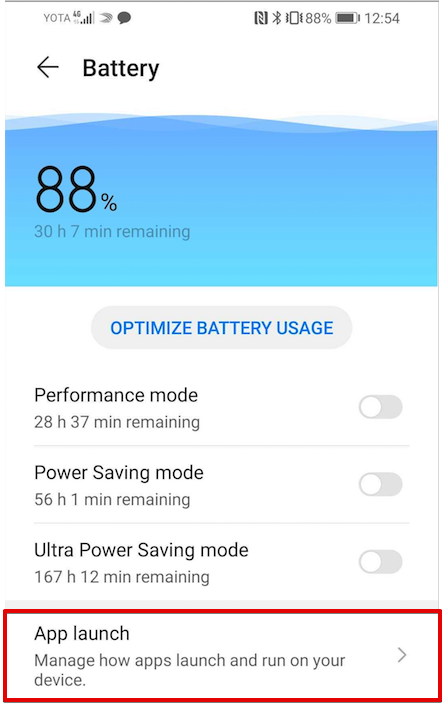
Turn off Manage all automatically:
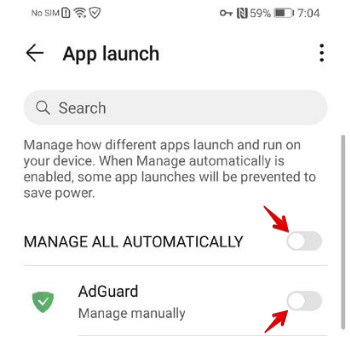
Set AdGuard to Manage manually and enable all toggles:
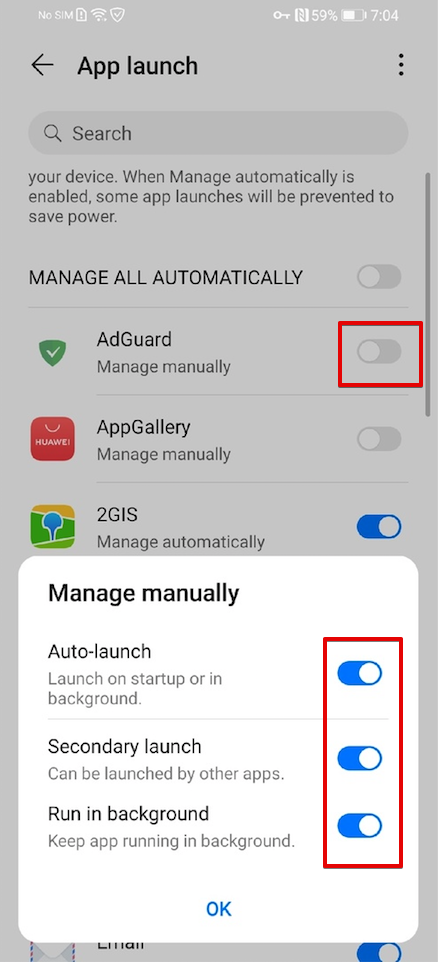
Disable Startup manager that prevents apps from running automatically after the phone starts up:
Vá para Configurações → Todos → Gerenciador de inicialização → Desative o AdGuard
Além disso, para processos em segundo plano confiáveis, talvez seja necessário desinstalar o PowerGenie conforme detalhado abaixo.
Dispositivos EMUI 9+ e PowerGenie
Proíbe o Google Chrome de enviar sua versão e informações de modificação com solicitações para domínios do Google (incluindo Double Click e Google Analytics).
On phones with EMUI 9+ (Android P+) there is a task killer app called PowerGenie which forces to quit all apps not whitelisted by Huawei and does not give users any configuration options. See below how to uninstall it.
:::
Huawei is extremely inventive in breaking apps on their devices. In addition to all the non-standard power management measures described below, they introduced a task killer app built right into EMUI 9 on Android Pie.
It is called PowerGenie and it kills all apps that are not on its whitelist. You cannot add custom apps on their pre-defined whitelist. This means there is no other way to achieve proper app functionality on Huawei than uninstalling PowerGenie.
Unfortunately, this is a system app that can only be fully uninstalled using ADB (Android Debug Bridge).
You need to:
It is not confirmed, but it might be possible to just disable PowerGenie in Phone settings → Apps. If this setting is present in your device's settings, you may skip the following steps. However, it would need to be re-applied every time you reboot your device. If there is no such setting, follow this instruction:
Install ADB on your computer.
Connect your phone with a data cable.
Ative as Opções de desenvolvedor;
Enable USB debugging within Developer options on your phone.
Execute os seguintes comandos no seu computador:
adb shell pm uninstall --user 0 com.huawei.powergenie
adb shell pm uninstall -k --user 0 com.huawei.android.hwaps
If AdGuard keeps getting killed, also try running:
adb shell pm stopservice hwPfwService
Dispositivos EMUI 6+ (e alguns dispositivos EMUI 5)
- Phone settings → Advanced Settings → Battery manager → Power plan set to Performance;
- Phone Settings → Advanced Settings → Battery Manager → Protected apps — set AdGuard as Protected;
- Phone Settings → Apps → Your app → Battery → Power-intensive prompt
[uncheck]and Keep running after screen off[check]; - Phone settings → Apps → Advanced (At the bottom) → Ignore optimizations → Press Allowed → All apps → Find AdGuard on the list and set to Allow.
Huawei P9 Plus
Open device settings → Apps → Settings → Special access → choose Ignore battery optimization → select Allow for AdGuard.
Huawei P20, Huawei Honor 9 Lite e Huawei Mate 9 Pro
Open device settings → Battery → App launch → set AdGuard to Manage manually and make sure everything is turned on.
Huawei P20, Huawei P20 Lite, Huawei Mate 10
Phone settings → Battery → App launch → set AdGuard to Manage manually and make sure everything is turned on. Also for reliable background processes you may need to uninstall PowerGenie as described above.
Huawei antigo
Old Huawei devices are the easiest to set up, it is enough to perform two simple steps to lock AdGuard in the background so it won't be terminated by battery saving or background killer process.
Tap the Recent tasks button:
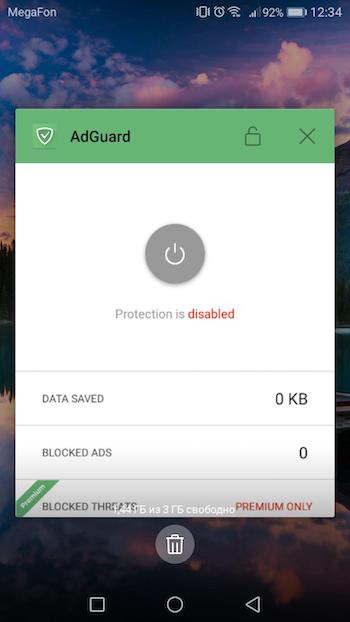
Tap the lock icon:
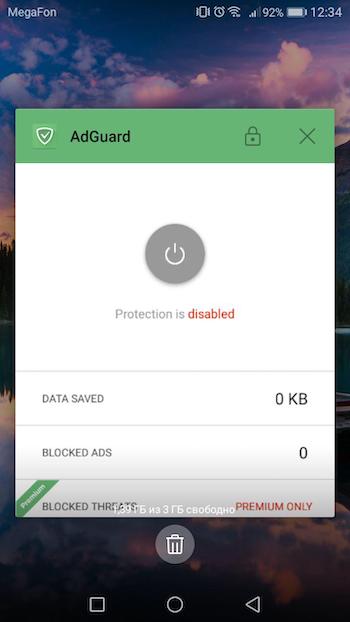
Besides, to set up the background work of AdGuard more effectively, you should open device settings and do the following:
- Go to Settings → open Battery Manager → set Power plan to Performance;
- Then choose Protected apps in the Battery Manager and check if AdGuard is Protected;
- Go to Apps in the main settings and tap AdGuard there → choose Battery → enable Power-intensive prompt and Keep running after screen is off;
- Then in the Apps section open Settings (at the bottom) → Special access → choose Ignore battery optimization → press Allowed → All apps → find AdGuard on the list and set it to Deny.
Meizu
Meizu has almost the same approach to the background process limitations as Huawei and Xiaomi. So you can avoid disabling the background work of AdGuard and any other app by adjusting the following settings:
- Go to Advanced Settings → open Battery Manager → set Power plan to Performance;
- Then choose Protected apps in the Battery Manager and check if AdGuard is Protected;
- Go to Apps section and tap AdGuard there → choose Battery → enable Power-intensive prompt and Keep running after screen is off.
Nokia
Nokia devices running Android 9+ have The Evenwell Power saver disabled, which was the main culprit for killing background processes. If AdGuard still gets killed on your Nokia phone, check out the legacy instruction.
Nokia 1 (Android Go)
Install ADB on your computer;
Connect your phone with a data cable;
Ative as Opções de desenvolvedor;
Enable USB debugging within Developer options on your phone;
Desinstale o pacote com.evenwell.emm por meio dos seguintes comandos ADB:
adb shellpm uninstall --user 0 com.evenwell.emm
Nokia 3.1 e 5.1
On these devices there is a task killer called DuraSpeed that terminates all background apps. It can't be uninstalled or disabled by regular means. These actions require ADB, and even then, when disabled, DuraSpeed will re-enable itself on reboot. You need a tasker app like MacroDroid for automatic DuraSpeed's disabling.
Install ADB on your computer;
Connect your phone with a data cable;
Ative as Opções do desenvolvedor;
Enable USB debugging within Developer options on your phone;
Conceda ao MacroDroid (ou ao aplicativo de automação de sua escolha) a capacidade de gravar no armazenamento de configurações globais inserindo o seguinte comando:
adb shell pm grant com.arlosoft.macrodroid android.permission.WRITE_SECURE_SETTINGSCrie uma tarefa disparada em Inicialização do dispositivo que execute o seguinte:
- System Setting: type Global, name
setting.duraspeed.enabled, value -1 - System Setting: type System, name
setting.duraspeed.enabled, value -1 - System Setting: type Global, name
setting.duraspeed.enabled, value 0 - System Setting: type System, name
setting.duraspeed.enabled, value 0
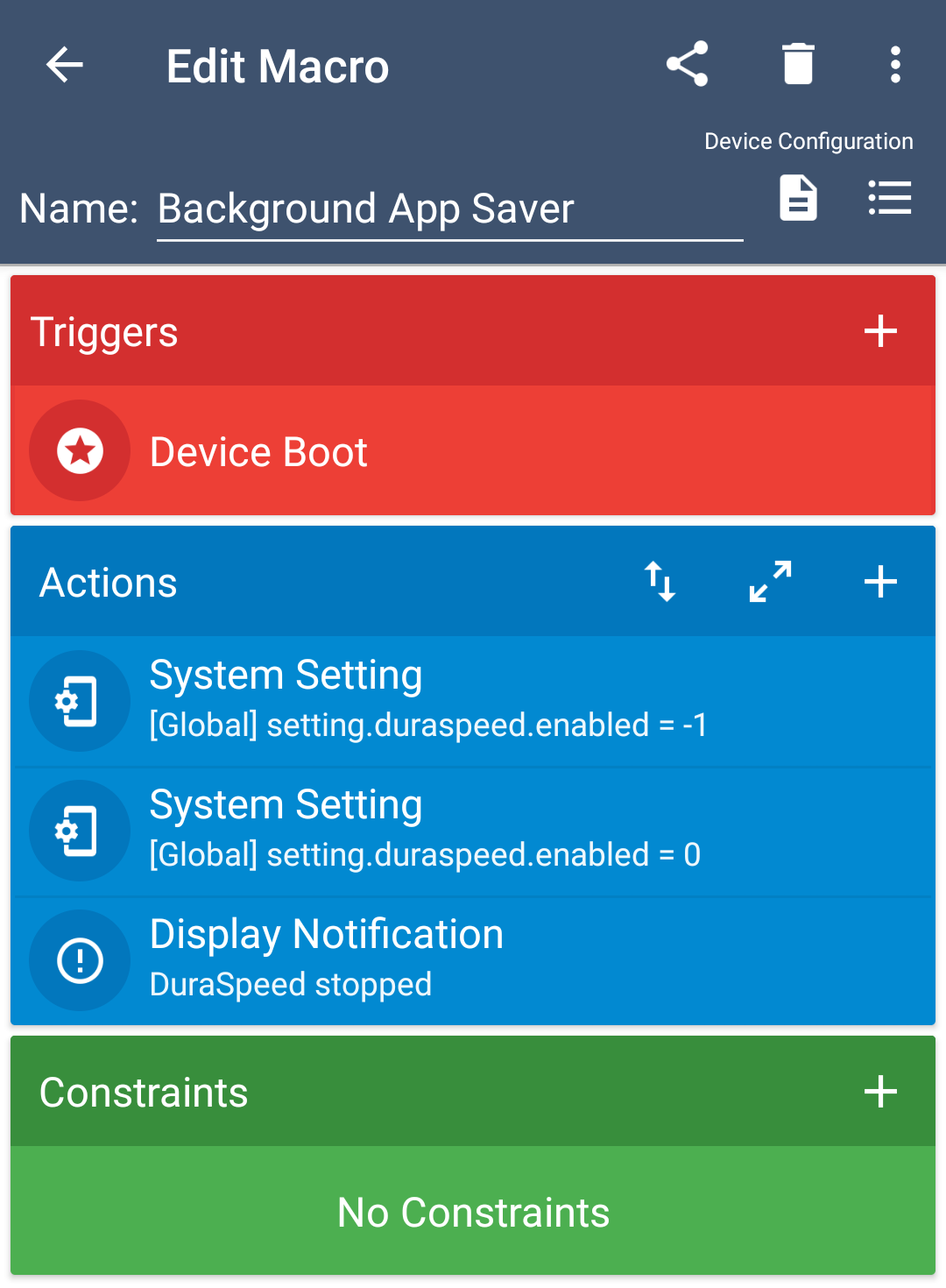
Proíbe o Google Chrome de enviar sua versão e informações de modificação com solicitações para domínios do Google (incluindo Double Click e Google Analytics).
You need both Global and System type settings. The screenshot shows only Global as an example.
- System Setting: type Global, name
:::
Outros modelos Nokia
Go to phone Settings → Apps → See all apps.
Tap on the right top corner menu → Show system.
Find Power saver app on the list, select it and tap Force close. It will remain stopped for a while but will restart at some point.
From now on, AdGuard should work normally and use the standard Android battery optimizations until Power Saver restarts.
An alternative, more permanent solution for more tech-savvy users:
Install ADB on your computer;
Connect your phone with a data cable;
Ative as Opções do desenvolvedor;
Enable USB debugging within Developer options on your phone;
Desinstale o pacote com.evenwell.powersaving.g3 por meio dos seguintes comandos ADB:
adb shellpm uninstall --user 0 com.evenwell.powersaving.g3
Oppo
Sometimes background services are being killed (including accessibility services, which then need re-enabling) when you turn the screen off. So far, a workaround for this is:
Go to Security Centre → tap Privacy Permissions → Startup manager and allow AdGuard app to run in background.
Other solutions:
- Pin AdGuard to the recent apps screen
- Enable AdGuard in the app list inside the security app’s “startup manager” and “floating app list” (com.coloros.safecenter / com.coloros.safecenter.permission.Permission)
- Turn off battery optimizations
OnePlus
Devices with OxygenOS on board are the most problematic, with its OS-specific cache cleaning and free RAM, including OS optimization. In addition, OxygenOS can interrupt the AdGuard's work if you do not use it for a while. To avoid these unwanted consequences, follow these steps.
Bloqueando o aplicativo
Go to Settings
Battery → Battery optimization
Find AdGuard
Tap on it and select Don't optimize option
Tap Done to save
Open recent apps menu (as showed on this screenshot):
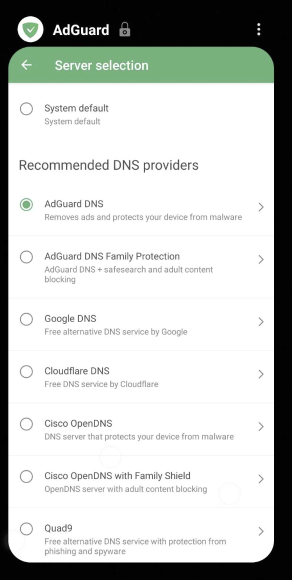
Lock AdGuard app:
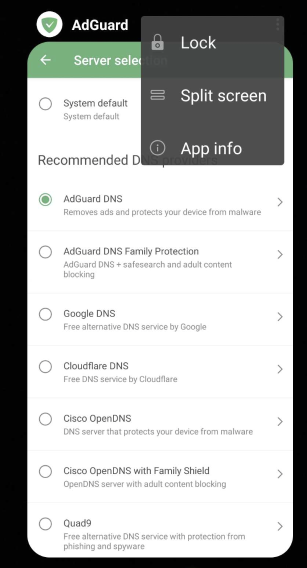
:::cuidado
On some OnePlus phones there is also a thing called App Auto-Launch and Deep Optimization which essentially prevents apps from working in the background. Please disable it for AdGuard.
:::
Otimização da bateria
Open device settings → Battery → Battery optimization → switch to the All apps list (top menu) → choose AdGuard → activate Don’t optimize
Open device settings → Battery → Battery Optimization → (⁝) three-dot menu → Advanced Optimization → Disable Deep Optimization
Inicialização automática do aplicativo
App Auto-Launch (on some OnePlus phones) essentially prevents apps from working in the background. Please disable it for AdGuard.
Otimização avançada/aprimorada
For OnePlus 6 and above:
- Open System settings → Battery → Battery optimization → (⁝) three-dot menu → Advanced optimization
- Disable Deep optimization / Adaptive Battery
- Disble Sleep standby optimization. OnePlus tries to learn when you are usually asleep, and in those times it will then disable the phone’s network connections. This setting will prevent push notifications from being delivered.
For OnePlus below 6:
- Turn off System settings → Battery → Battery optimization → (⁝) three-dot menu → Enhanced optimization.
Comportamento de limpeza de aplicativos recentes
Normally when you swipe an app away, it won’t close. On OnePlus this may however work in a different way. Recent app clear behaviour manager might be set up in a way that swiping the app to close will kill it. To return it to the “normal” mode:
Go to Settings → Advanced → Recent app management → Switch to Normal clear
Sony
Sony was the first mobile OS developer to introduce non-standard background process optimization. It is called Stamina mode and it instantly breaks all background processes if enabled. To solve this:
Go to Settings → Battery → Disable STAMINA mode
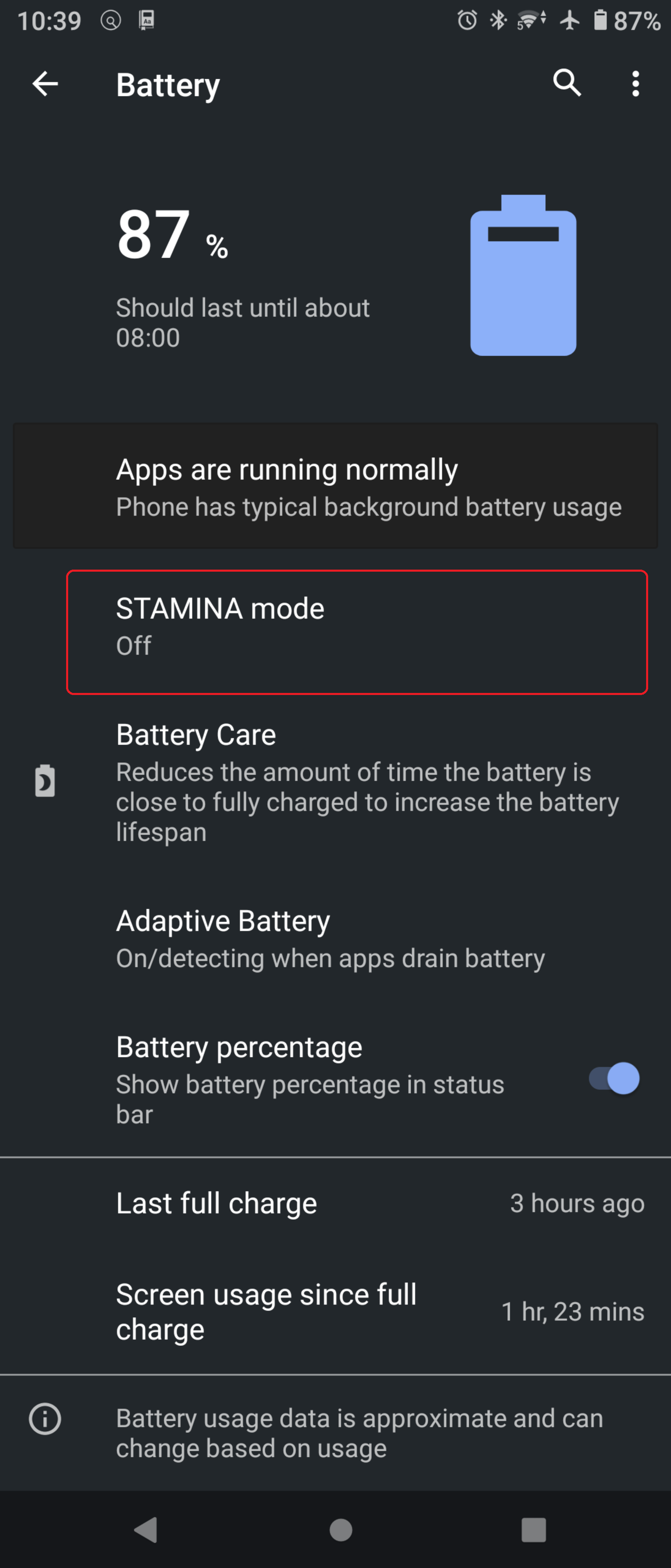
On Android 11+, on the same screen with STAMINA mode, there is a setting called Adaptive battery, you should disable it too.
You also need to be set AdGuard as Excepted from Power-saving feature:
System settings → Apps & Notifications → Advanced → Special app access → Power saving feature → Switch AdGuard to Excepted
Wiko
Wiko devices are problematic in terms of non-standard background process optimizations. To let AdGuard work in background, do the following:
- Go to Phone Assistant → Battery → turn off Eco Mode
- Go back and go to Manual mode
- Tap on the Gear icon on top right → Background apps whitelist → Select AdGuard
Dispositivos Android de estoque Pixel/Nexus/Nubia/Essential
Android stock OS normally does not conflict with apps working in the background, but if you are facing any issues you will need to switch on the Always-on VPN mode.
Go to Settings → Network and Internet
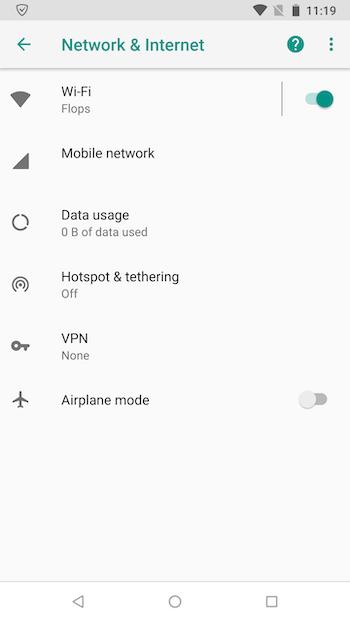
Tap VPN and choose AdGuard
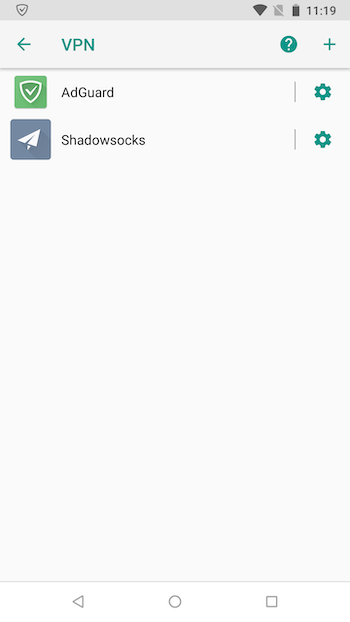
Set up Always-on VPN mode
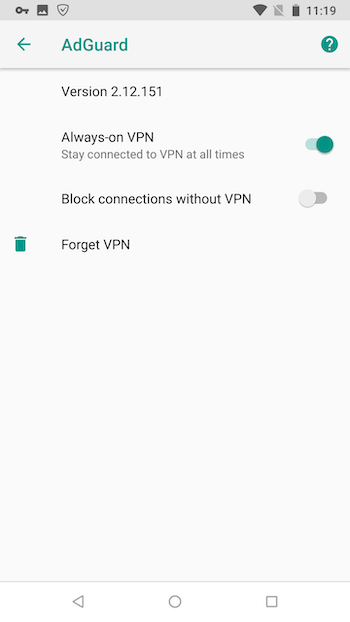
Realme
On devices running Realme UI 4.0, there are three key configurations to ensure that AdGuard works properly in the background.
Configure o aplicativo do AdGuard:
- Long press the AdGuard icon
- From the menu that appears, select App info
- Go to Battery usage and enable all options:
- Allow background activity
- Allow foreground activity
- Allow auto launch
- In the App info section, scroll down and turn off the option Pause app activity if unused
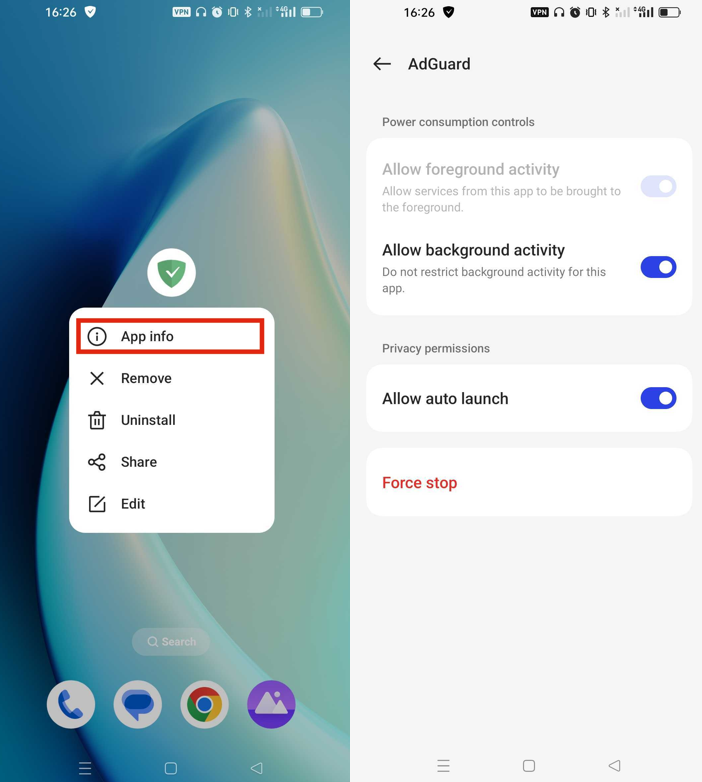
Configure a bateria:
- Go to Settings → Battery → More settings → Optimize battery use
- Find AdGuard in the list and enable Don't optimize
- In Other settings, check the App Quick Freeze section and disable it for AdGuard
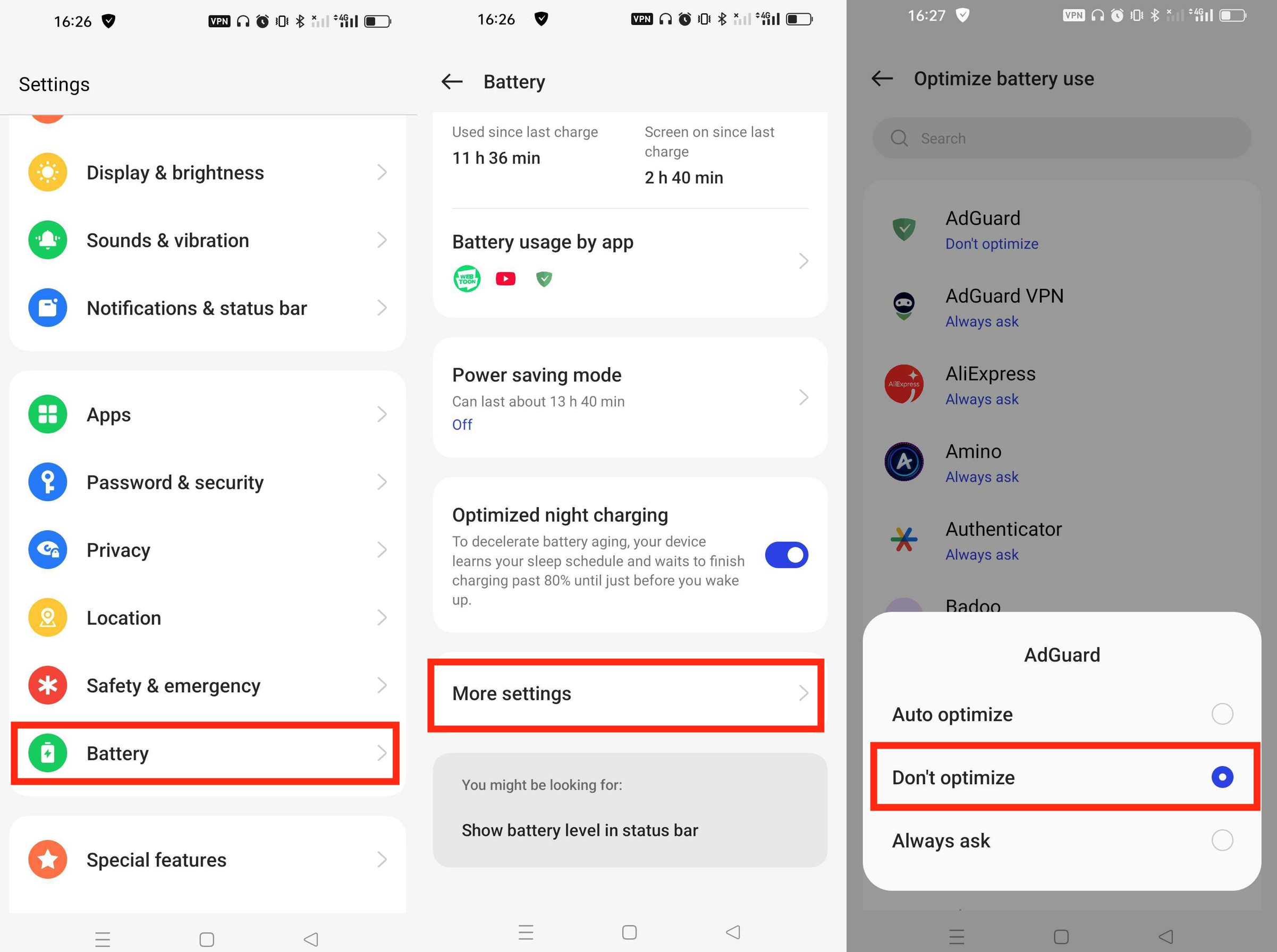
Ativar VPN sempre ativa para o AdGuard:
- Go to Settings → Connection & sharing → VPN
- Find AdGuard and enable the Always-on VPN option
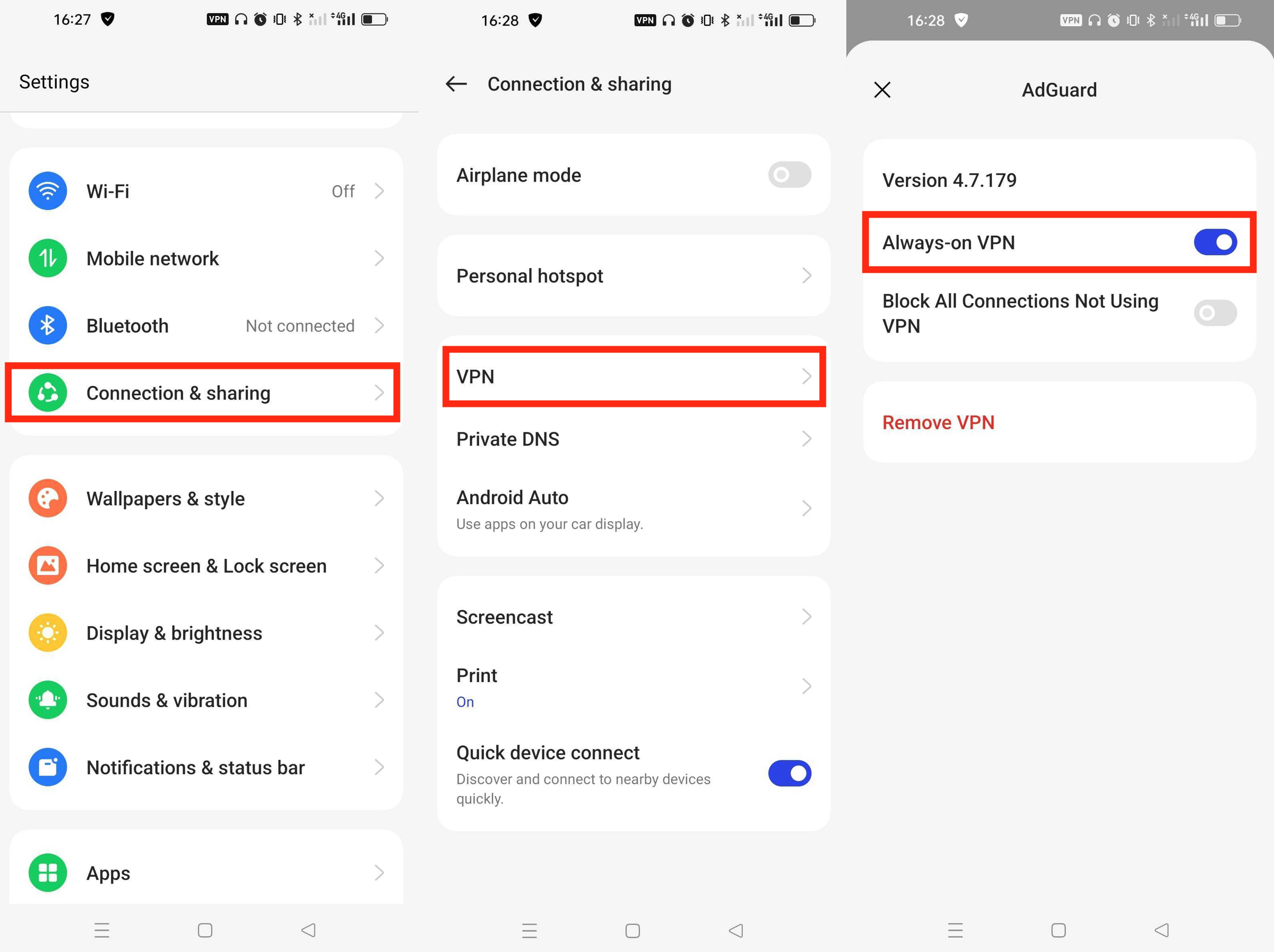
Motorola
On Motorola devices, there are four key configurations to ensure that AdGuard works properly in the background.
Allow background usage:
- Stop AdGuard protection and close the AdGuard app
- Go to Settings → Apps → App battery usage and find AdGuard
- Enable Allow background usage or select Unrestricted, depending on your Android version
Remove background activity restrictions:
- Go to Settings
- Scroll down and tap Apps & notifications
- Find AdGuard and open Advanced → Battery
- Tap Background restriction or Background limits
- If it says Background activity restricted, tap it and then tap Remove
Manage background apps:
Go to Settings → Battery → Background app use
Enable the Manage background apps option
In the resulting menu, select the Apps tab
Find AdGuard in the list and tap it
In the Optimize battery use dialog, select Always allow
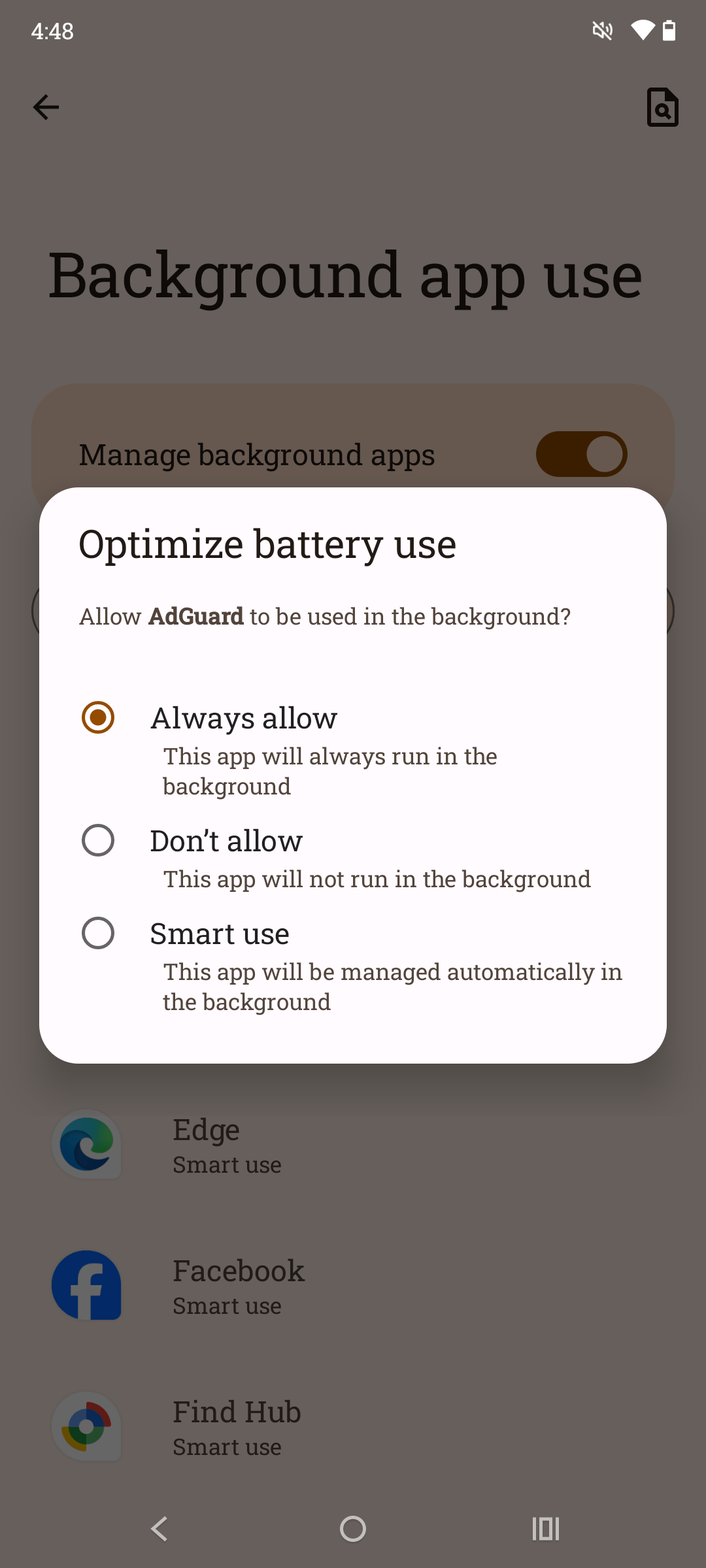
Disable Adaptive Battery:
- Go to Settings → Battery
- Turn off the Adaptive Battery option
ZTE
ZTE devices functioning under the MyOS operating system have an aggressive approach to background processes. Follow these steps to prevent AdGuard from being closed automatically by AI control:
- Go to Settings → Battery → App Management
- Turn off AI Control
- Select Manual Management
- Find AdGuard in the list and set Background Work to Allow
Infinix
Infinix devices apply strict battery and power-saving rules that may interrupt AdGuard’s work in the background. Follow these steps to prevent AdGuard from being closed automatically by the system and ensure stable protection:
Disable protection and close the AdGuard app.
Go to system settings → App management → App list → AdGuard → Battery and enable Allow background usage. Then go to Allow background usage setting and switch the mode to Unrestricted.

Open system settings → App management → Auto-start management and enable AdGuard.
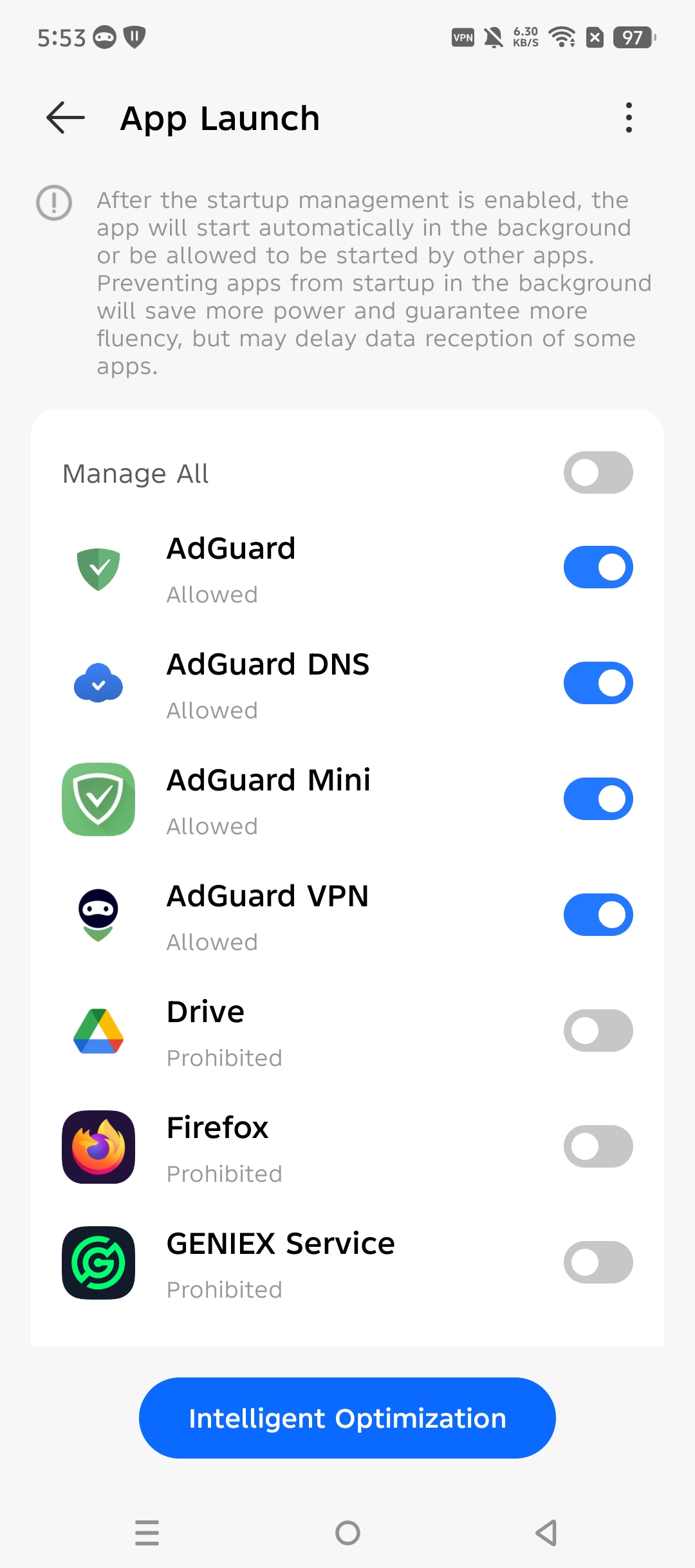
Navigate to system settings → Battery & Power Saving → Power Saver and disable Battery Saver.
From the Battery & Power Saving tab, find AdGuard, and select No Restrictions.
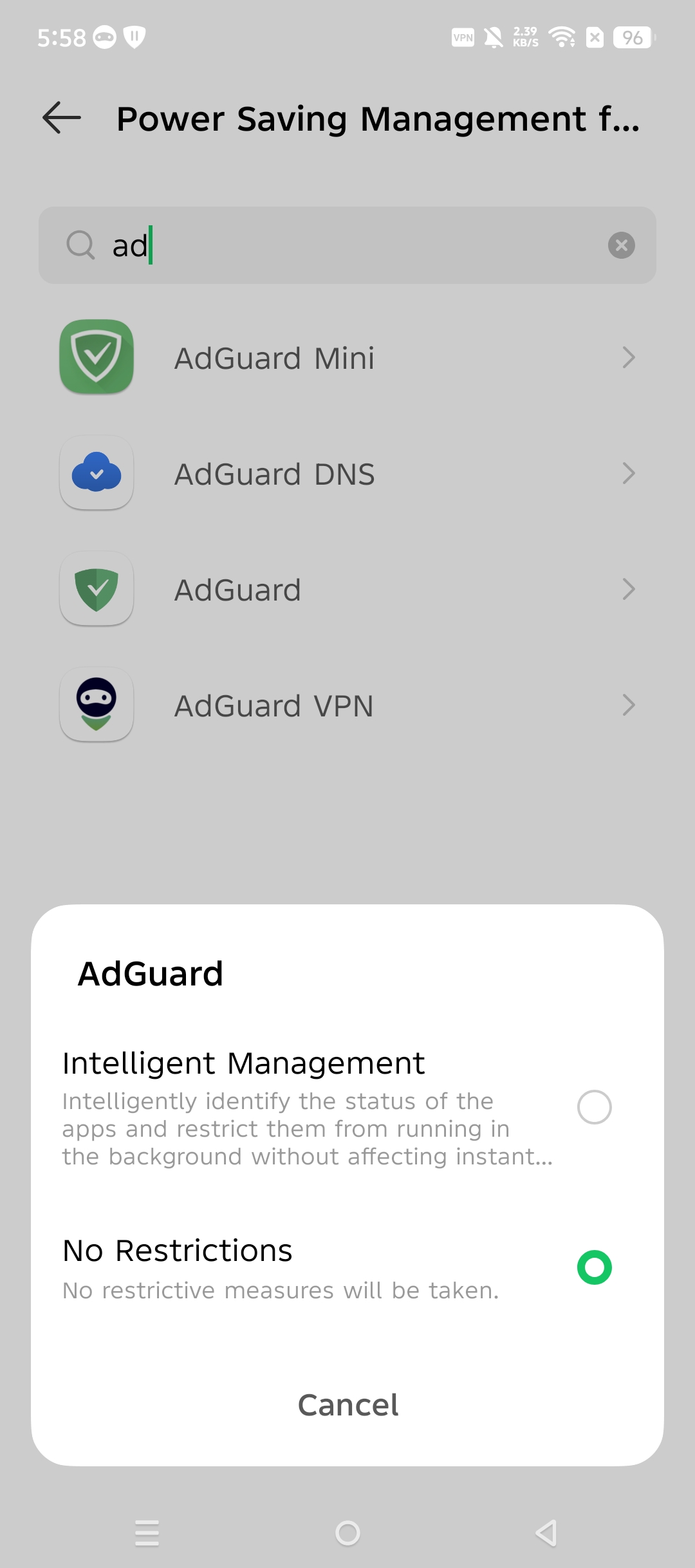
Go to App management → Special App Access → Battery Optimisation. At the top of the screen, select All apps from the dropdown menu, tap AdGuard, and set it to Not Optimised.